Как настроить экран блокировки на iPhone
За последние пару лет Apple добавила больше функций настройки домашнего экрана и экрана блокировки для пользователей iPhone. Пока все ждали функцию Always-on Display из обновления iOS 16, Apple удивила всех, выпустив функцию настройки экрана блокировки для пользователей iPhone.
Да, вы не ослышались. Очаровательная часть новой iOS 16 — это функция персонализации экрана блокировки. Она позволяет пользователям добавлять несколько экранов блокировки, менять цветовые фильтры, добавлять виджеты и делать еще больше удивительных вещей. Вы в восторге от этой новой функции настройки экрана блокировки? Без лишних слов, давайте перейдем к руководству.
Как настроить экран блокировки в iOS 16 на iPhone
Примечание: iOS 16 доступна в виде бета-версии; стабильная версия будет выпущена для публики в сентябре.
Как изменить обои экрана блокировки на iPhone в iOS 16
- Разблокируйте iPhone и оставьте экран блокировки.
- Затем нажмите и удерживайте в любом месте экрана блокировки.
- Нажмите на синий значок «+» в правом нижнем углу.
- Нажмите «Добавить новый» и выберите «Обои».
- При выборе цветных обоев у вас будет возможность настроить цветовые фильтры.
- При выборе любого изображения-обои вы получите возможность менять фильтры, проводя пальцем.
- Те же действия следует выполнить в разделе «Обои» в настройках.
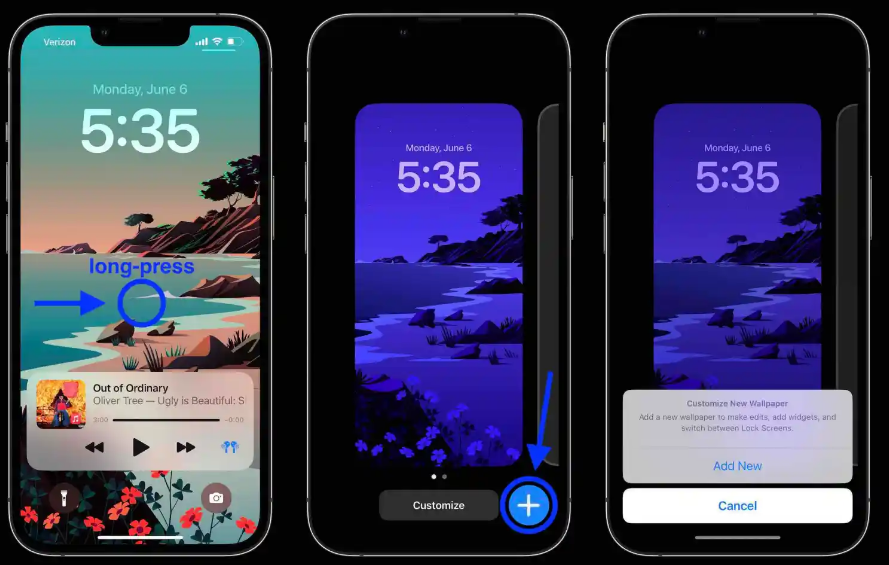
Как добавить виджеты на экран блокировки в iOS 16 на iPhone
- Нажмите и удерживайте в любом месте экрана блокировки.
- Далее нажмите «Настроить».
- Нажмите на поле «+ виджеты» рядом с полем «Время».
- Вы можете выбрать «Виджеты», чтобы сформировать раздел «Добавить виджет».
- Теперь нажмите X, чтобы закрыть окно виджета.
- Вы сделали.
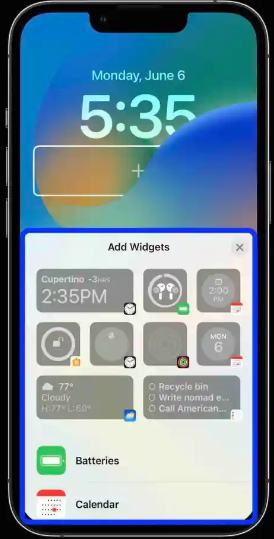
Как настроить часы на экране блокировки на iPhone в iOS 16
- Вы также можете изменить цвет даты и времени на экране блокировки iPhone с iOS 16.
- Нажмите и удерживайте в любом месте экрана блокировки.
- Нажмите «Настроить».
- Далее нажмите «Часы».
- Персонализируйте шрифт и цвет.
- Теперь нажмите «Готово».
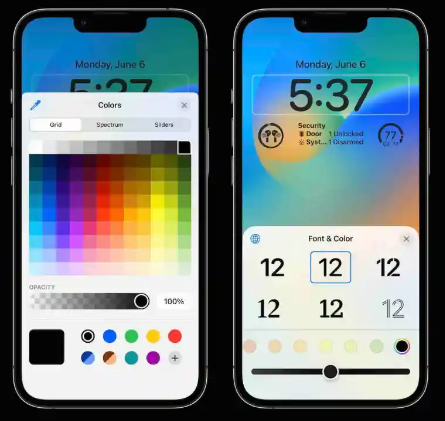
Как добавить слайд-шоу обоев на экран блокировки на iPhone в iOS 16
- Нажмите и удерживайте экран блокировки.
- Нажмите на синий значок +.
- Нажмите «Добавить новые обои».
- Выберите «Перемешивание фотографий» вверху.
- Выберите фотографии из библиотеки.
- Затем нажмите «Добавить» в правом верхнем углу.
- Теперь он будет показывать предварительный просмотр изображений обоев.
- Вы можете нажать для перемешивания. Вы также можете провести пальцем, чтобы изменить фильтр обоев.
- Закончив перемешивание, нажмите «Готово».
Как установить обои экрана блокировки погоды на iPhone в iOS 16
Когда вы устанавливаете обои «Погода» на экран блокировки вашего iPhone с iOS 16, он будет показывать текущие погодные условия в виде анимации на экране блокировки устройства. Например, если идет дождь, обои «Погода» на экране блокировки начнут лить.
- Нажмите и удерживайте экран блокировки.
- Нажмите на синий значок +.
- Нажмите «Добавить новые обои».
- Выберите обои «Погода».
- Нажмите «Готово».
Обратная связь
Это лучшие вещи, которые вы можете сделать на экране блокировки iPhone с помощью нового обновления iOS 16. Есть еще много вещей, которые вы можете сделать и настроить на экране блокировки вашего iPhone. Если вы начали изучать новую функцию настройки экрана блокировки iOS 16, не стесняйтесь поделиться с нами в поле для комментариев.





